Hướng dẫn cài đặt wifi khi sử dụng dịch vụ IPTV
Sau đây mình sẽ hướng dẫn từng bước 1 trên TL-WR740N
lắp đặt theo sơ đồ sau:
 |
||||||||
| sơ đồ đấu nối |
Sau đó bạn mở trình duyệt lên và gõ địa chỉ router vào thanh địa chỉ (thông tin địa chỉ user, pass xem mặt sau router)
gõ use và pass vào theo hình sau:
enter sẽ đưa đến trang sau:
- click vào network -> Lan sửa IP cho khác địa chỉ modem(vd: dia chi IP la 192.168.1.1 trùng với địa chỉ modem thì sửa thành 192.168.0.1) save lại. Không trùng thì bỏ qua bước này.
- click -> Wan tại WAN Connection Type: click vào mũi tên sổ xuống chọn Static IP
Xem hình:
tại IP Address: gõ địa chỉ cùng với mạng địa chỉ modem(vd: IP modem là 192.168.1.1 thì ta gõ là 192.168.1.X chú ý X nằm trong khoảng từ 2 đến 254 và không trùng với IP máy khác)
Subnet Mask:255.255.255.0
Default Gateway: trỏ tới modem(vd: IP modem là 192.168.1.1 thì ta gõ là: 192.168.1.1)
Primary DNS: 8.8.8.8
Secondary DNS: 8.8.4.4
click vào Save để lưu lại. Đến đây ta đã đặt xong địa chỉ tĩnh cho router bây giờ chuyển sang cài wifi
- Click Wireless->Wireless settings
SSID: gõ tên mang wifi (chú ý không gõ tiếng việt)
Region: chọn việt nam
click save lưu lại
- Đặt mật khẩu cho wifi
- click Wireless Security
Click vào nút WeP nếu bảo vệ bằng WeP hoặc WPA/WPA2 hoặc WPA-PSK/WPA2-PSK (Khuyên dùng WPA-PSK/WPA2-PSK vì bảo mật tốt hơn WEP
chọn như hình dưới đây:
click Save để lưu -> click Reboot để khởi động lại. Vừa xong hoangdh đã hướng dẫn các bạn cài đặt wifi khi có dịch vụ IPTV. Chúc các bạn thành công!

Nghỉ hưu trước tuổi diện tinh gọn: Đóng BHXH bao...
03:11 07/09/2025 0 lượt xem
-

Khám phá các gói cước MyTV mới nhất dành cho khách...
02:52 - 25/04/2025 105 lượt xem
-

Những khoảnh khắc đáng nhớ của VinaPhone 5G
10:52 - 20/01/2025 148 lượt xem
- Đang truy cập5
- Hôm nay371
- Tháng hiện tại12,580
- Tổng lượt truy cập1,767,822



.png)
.png)
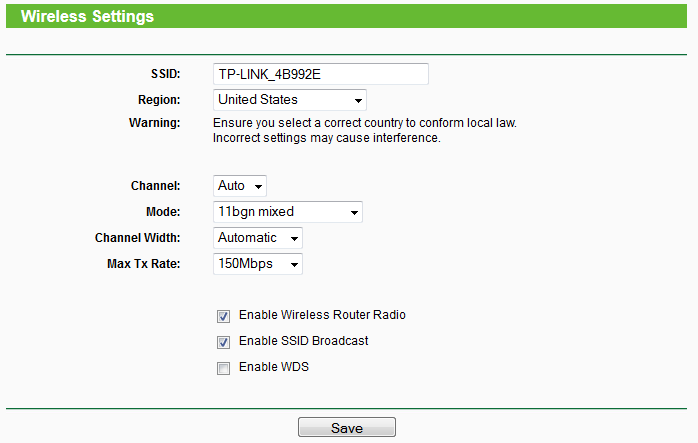
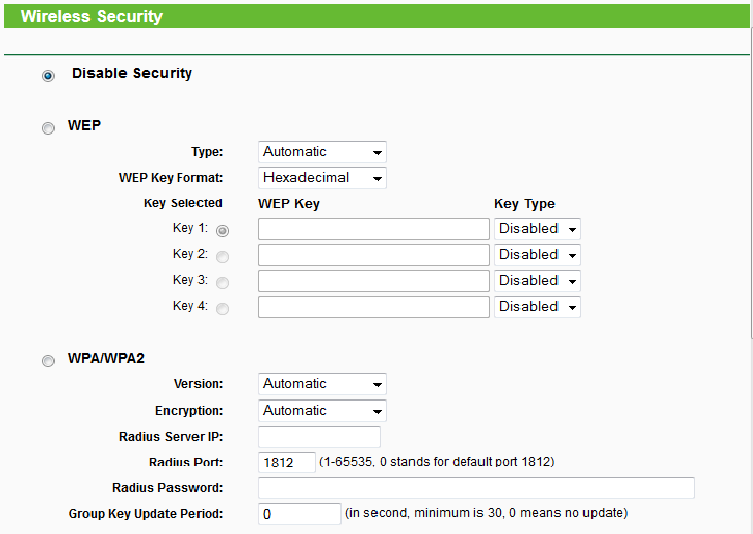
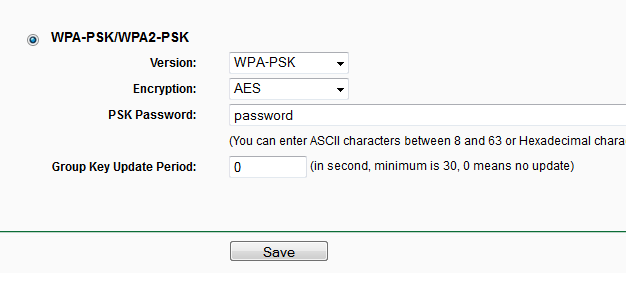.png)






Ý kiến bạn đọc